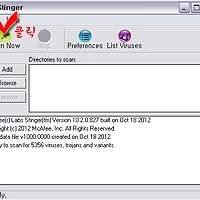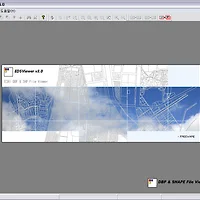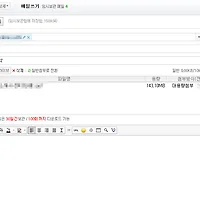▣ 공인인증서 발급/재발급 방법 알아보기

공인인증서 발급/재발급 방법에 대해 한번 알아보겠습니다
예전과는 다르게 굳이 은행에 방문하지않고도 본인인증절차를 대신해
여러가지 업무처리용으로 많이 활용이 되고있는데요 알고계신분들도 많이계시지만
처음이용하시거나 재발급을 받아야되는방법을 모르시는분들도 꽤많이 계실것같아 포스팅으로 남겨둡니다
생각보다 굉장히 간단하게 발급받을수 있기 때문에 쉽게따라할수 있으며
그럼 지금부터는 공인인증서 발급방법에대해 간단히 알아보겠습니다
 |
공인인증서는 현재 자신이 거래하고있는 은행사 사이트로 이동해
간단하게 생성할 수 있는데 저같은경우는 평소 자주이용하는
동양종금사이트로 한번 이동해봤네요 위화면은 초기화면으로써 공인인증센터로 이동해
체크해둔 저부분을 클릭해주시면 공인인증서를 발급받을수있는 페이지로 이동하게 됩니다

가입되어있는 본인의 주민등록번호를 입력해주시면 되겠습니다
이부분은 타 은행사의경우 계좌번호와 비밀번호를 입력하는경우도있으니
공인인증서를 발급받기위해선 자신의 계좌번호와 비밀번호를 꼭 숙지하고 계시길 바랍니다
( 계좌번호를 모를경우 인증서발급이 안되니 꼭 참고하세요!! )

꼼꼼히 읽어보시고 전부다 동의란에 체크해주신후에 다음단계로 넘어가주세요~!
본격적인 공인인증서 발급절차가 진행됩니다
 |
보안카드정보를 입력해야하는데 사실 다른부분보다 이번단계가 가장 중요한 단계라고 할수 있겠습니다
은행에서 통장과 동시에 발급받는 시크릿카드를 활용해 입력해주시면 되는데
대게 뒷면부분에 자신만의 고유 인식코드가 존재하니 해당되는 부분의 번호를 찾아서 입력해주시면 됩니다
동양종금의 경우 이코드를 5회이상 틀렸을경우 다시 지점에 방문해야하는 불상사가 생길수있으니
꼼꼼히 체크하고 입력해주세요

선택해주시면 되는데 보안토큰과 저장토큰 그리고 하드디스크와 이동식디스크
이렇게 4가지 경로로 저장을 해줄수 있습니다
가장 많이 이용하는게 이동식 디스크 USB드라이버와 하드디스크인데
하드디스크의 경우 편리하게 이용할수는 있지만 보안상의 문제로
정말 어쩔수없는 경우를 제외하고는 USB를 하나구입해서 이동식디스크에 저장하는걸 추천해드립니다
저장매체를 선택해주시고 다음으로 넘어가주세요

앞으로 매번 사용할때마다 비밀번호를 입력해줘야하기때문에 잊어버리지않게 주의해주세요

저같은경우는 이미 발급을 받은상태라 따로 수수료가 발생이 되지않았습니다
인증서를 발급받았을경우 기간은 1년으로써 재발급의 경우 4400원의 수수료가 발생하게되죠
이로써 발급이 완료되었다면 다시 초기화면으로 이동해
로그인후 해당 금융서비스를 이용할수 있습니다
간단하지요?? ^^;;
이상으로 공인인증서 발급/재발급 방법에대해 알아봤습니다
오늘도 좋은하루되시길~!
'『 해결사 』' 카테고리의 다른 글
| 바이러스 제거 프로그램 치명적인 바이러스만을 검색/삭제 프로그램 사용하기 (1) | 2012.10.21 |
|---|---|
| SHP파일을 DBF와 함께보여주는 EDSviewer프로그램 사용하기! (6) | 2012.10.17 |
| 그래픽카드 보는 프로그램 GPU-Z (3) | 2012.10.13 |
| 대용량메일 첨부 (네이버,다음,네이트,천리안,지메일) 용량 알아보기! (7) | 2012.10.12 |
| 내 컴퓨터화면 및 사운드녹화 프로그램 Weeny Free Video Recorder v1.0 사용하기! (10) | 2012.10.10 |